电脑快捷键大全 Win7系统中10分实用的电脑快捷键大全
Windows 7,中文名称视窗7,是由微软公司(Microsoft)开发的操作系统,内核版本号为Windows NT 6.1。Windows 7可供家庭及商业工作环境:笔记本电脑 、平板电脑 、多媒体中心等使用。Windows 7可供选择的版本有:入门版(Starter)、家庭普通版(Home Basic)、家庭高级版(Home Premium)、专业版(Professional)、企业版(Enterprise)(非零售)、旗舰版(Ultimate)。
在使用电脑过程中,如果熟练地配合快捷键一起使用,会使操作效率倍增。且快捷键的使用不单是给用户带来快速,还能让用户感受到电脑带来的快感。现小编给大家分享Win7系统中非常实用的电脑快捷键大全。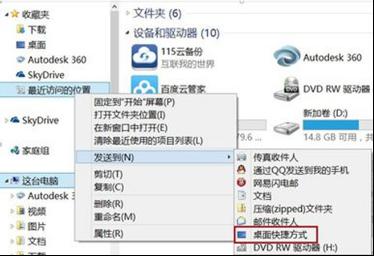
1.Ctrl + Shift + Esc:快速打开 Windows 任务管理器
2.Ctrl + Shift + 左键:是用来管理员权限打开程序 (Ctrl+Shift+Click to Open a Program As Administrator),当一些程序,在 Windows7 系统中需要右键选择管理员权限才可以正常运行。
3.Ctrl + Shift + N :创建一个新的文件夹
当需要在文件夹窗口中按 Ctrl + Shift + N,在 Chrome 中是打开隐身窗口的快捷键。
4. Shift+ 鼠标右键:增强版右键发送到
右键发送到一个很常用的功能,一般情况下可以发送到:桌面快捷方式、邮件联系人、压缩文档、移动设备等等。而“ Shift+ 鼠标右键”的发送到功能中增加了 Windows7 个人文件夹内的所有内容,也就是有:发送到我的文档、我的照片、我的音乐、桌面等等
5. Shift + 右键:在当前文件夹用命令行打开。
比如当用户想打开 DOS 命令,通常用户需点击“开始 > 运行 > cmd” 就是命令行窗口,输入命令行。如果用户使用 Shift + 右键 在当前文件夹用命令行打开的作用就是不用频繁的 cd 打开各级文件夹了。
6. Win+ 上/下/左/右: 移动当前激活窗口
Win +左/右 为移动窗口到屏幕两边,占半屏,Win + 上 为最大化当前窗口,下为恢复当前窗口
7. Win + 空格:闪现桌面
Win + 空格快捷键所要的效果与鼠标停留在任务栏最右端相同,松开 Win 键即恢复窗口。你可使用此方法来看看美丽的桌面背景。
8. Win + Shift + 左:移动当前窗口到左边的显示器上(针对双显示器)
让人羡慕的双显示器,可很方便地移动当前窗口到另外一个显示器上,比如把视频窗口移到一边去,还可以继续上网。
9. Win + T:显示任务栏窗口微缩图并回车切换
多按几次T 可以在不同的任务栏窗口中显示,回车便可进行切换,很方便的快捷键。切换窗口还可以用 Win + Tab。
10. Shift + 左键:在任务栏中对已打开的程序/文件夹再打开一次
比如当你对着任务栏里的 Chrome Shift + 左键 则会新打开一个窗口。而对着记事本按也会再打开一个记事本。
11. Win + 1, Win + 2 :在任务栏中快速切换程序
任务栏从左到右 1,2,3,快速切换用的。对当前窗口的作用是最小化,另外一个最小化快捷键是 Win + M。
12. Win + P:在显示器与投影间相互切换
13. Win + B:移动光标到系统托盘
针对键盘爱好者,不需要在狂按 TAB 键才切换到系统托盘了。Win + B 直达托盘,之后就可以用方向键控制了,也可以控制时间区域。
14. Win + Pause :打开系统属性
通过开始菜单,点击计算机右键选择属性的方法,可通过Win + Pause快速打开。
windows 7 的设计主要围绕五个重点——针对笔记本电脑的特有设计;基于应用服务的设计;用户的个性化;视听娱乐的优化;用户易用性的新引擎。 跳跃列表,系统故障快速修复等,这些新功能令Windows 7成为最易用的Windows。
……